**简要描述:** - 本接口用于重启 **输入参数:** |参数名|必选|类型|说明| |:---- |:---|:----- |----- | | suid | 是 | string | 业务标识 | **输入示例:** - https://qg.net/api/physical-operate/reboot?suid=value **返回示例:** | 参数名 | 类型 | 说明 | |:----- |:-----|----- | | RequestId | string | 请求编号 | | Code | integer | 返回编号 | | Message | string | 返回内容 | JSON格式 ``` { "RequestId": "0D481358-B88F-752A-1E90-5F2C6754C3F6", "Code" : "200" "Message":"xxxxxxx" "Data": { } } ``` **错误码:** |错误码|说明| |:----- |:-----|:-----| | - | - | **备注** - 更多返回错误代码请看首页的错误代码描述
Centos7系统如何通过网卡配置文件配置多IP?本教程以Centos7系统为例
本配置适用于Centos6,7版本
1.打开网卡配置文件vi /etc/sysconfig/network-scripts/ifcfg-eth0(每台机器不一定都是eth0,具体需要看网卡配置)

2.在网卡信息编辑添加红色部分(x.x.x.x表示您需要配置上去的IP)

这里举例为45.140.88.150
3.配置完后保存退出重启网卡service network restart
成功后在终端输入ip addr会显示如下图

这样就配置完成了
1.只针对当下执行的命令行关闭历史记录,`set +o history` 执行命令后,之后执行的命令都不会被记录到history 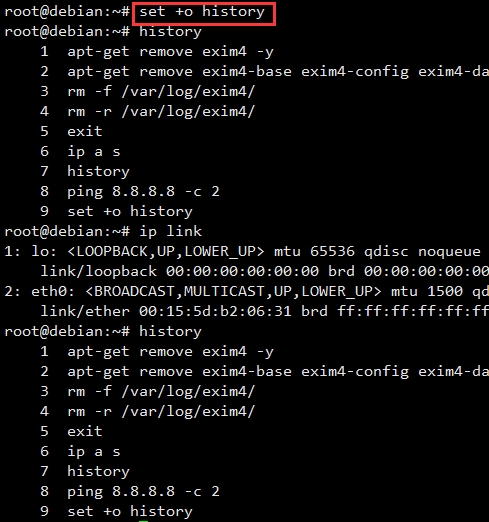 2.恢复历史记录,`set -o history`
文件服务器资源管理器 (FSRM) 是一项角色服务,可以设置文件夹的配额,限制文件类型的写入,创建报表监视存储使用情况等。本文介绍Windows 2008 R2系统下如何操作安装文件服务器资源管理器呢?
1.右键点击“计算机”,选择“管理。

2.在弹出的窗口中点击“角色”,选择“添加角色”

3.在“选择角色”页面中,选择“文件服务”点击“下一步”。

3.出现文件服务简介,点击“下一步”。

4.勾选“文件服务器资源管理器”进入“下一步”。

5.存储监视不作选择,点击“下一步”。

6.安装完毕后出现“安装结果”页面,单击“关闭”按钮。

7.运行中输入fsrm.msc,出现如下图界面表示文件服务器资源管理器已安装成功。


1.更新apt资源
sudo apt-get update
2.安装guacamole
sudo apt install guacamole
3.这里选择NO后等待安装完成

1.Putty终端下输入echo $LANG $LANGUAGE,回车后我们可以看到有en_US、UTF-8,说明是支持UTF-8;查看终端中文显示为乱码  2.调整Putty中的编码设置为UTF-8 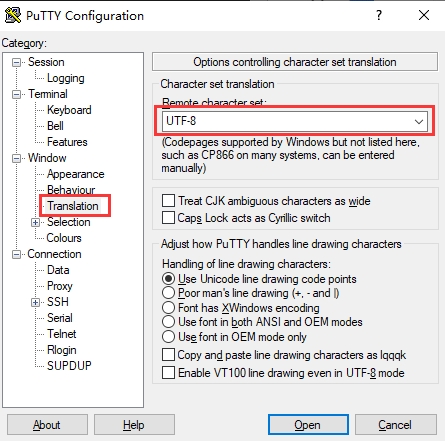 3.设置后并SSH远程连接,查看中文显示正常 
iDRAC给用户还提供了简体中文界面,比较贴心。我们可以在这个界面来查看服务器的各个部件的运行情况,以及完成服务器的管理操作,例如远程开关机、服务器虚拟控制台来控制整个服务器的运行等,同时还可以查看服务器是否被入侵过;而虚拟控制台预览则可以显示当前服务器的监视器画面。
1.iDRAC网页登陆界面

2.系统摘要
在系统摘要里面我们可以看到iDRAC列举出服务器的关键部件的运行情况,包含电池、服务器散热风扇组、机箱入侵、电源、和温度以及电压等,我们只需点击需要查看的项目即可。如果某个部分有问题,系统摘要就会显示出错误,我们可以进一步的查看具体是某个零部件出现了问题,这样我们在维修的时候就可以直击有问题的地方,能减少大概47%的维护时间。上图中列举出服务器的电源设备有问题,一会我们来查看下电源设备的工作情况。下面我们就罗列出电源、散热风扇和CPU等关键部件的工作状态查看。

3.电源设备工作状态查看

在电源设备选项里面我们可以看到,原来远程服务器的冗余电源掉电了,只有主电源工作正常。判定好故障的所在我们就可以去机房快速解决问题,极大减少了维护的时间。
4.散热风扇工作状态查看
 这里我们看到5个风扇,在风扇冗余状态中可以看到每一个风扇的工作状态,包括当前风扇转速等,如果有某个风扇出现问题,则风扇前的状况则会出现红色的错误提示。
这里我们看到5个风扇,在风扇冗余状态中可以看到每一个风扇的工作状态,包括当前风扇转速等,如果有某个风扇出现问题,则风扇前的状况则会出现红色的错误提示。
5.iDRAC虚拟控制台的远程监视器画面显示和启动虚拟介质

下面该重点内容出现了,也就是iDRAC的虚拟控制台,通过虚拟控制台可以看到服务器的监视器画面。不过在正常使用之前需要安装一个java6/8,然后会提示连接到远程的服务器,如果网络设置没有问题,远程的服务器监视器的画面就可以搬到我们的屏幕上了
另外,如果需要远程将某个CD/DVD或者ISO镜像映射给服务器,可以使用虚拟介质功能,这样我们就可以远程给服务器安装操作系统了。


6.内容详尽的系统日志

系统日志是个非常有用的功能,会记录服务器出现的各种问题和关键性信息等,这样就可以让服务器出现的每个硬件问题都变得有据可查、
1.按住快捷键`Windows+R`打开运行窗口输入`msconfig`然后回车。 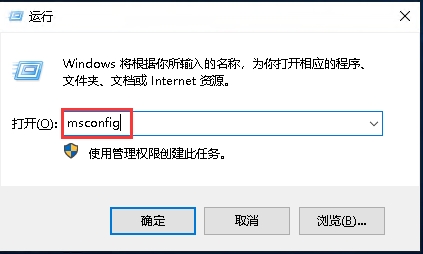 2.在弹出的窗口点击“服务”,找到并勾选“隐藏所有Microsoft服务”选项,之后按下“全部禁用”按钮,再点击“确定”即可 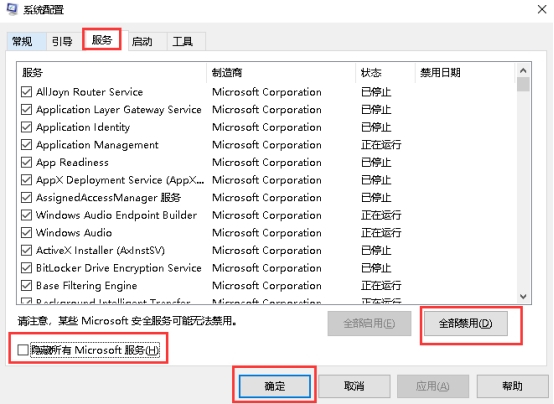 3.然后打开cmd命令提示符输入`SFC /scannow`然后回车进行系统文件检查器会进行系统扫描,并修复有问题的系统文件。修复完成后,重启机器即可。 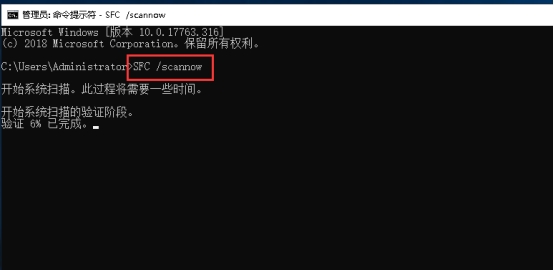
Centos7.6如何使用tcpdump抓包?
1.输入
yum install -y tcpdump按回车键安装软件
![]()
2.输入
tcpdump -i eth0按回车键监听网卡eth0,可根据实际所需监听网卡名修改
![]()
3.输入
tcpdump host 1.1.1.1按回车键监听本机和1.1.1.1之间的通信包,地址可根据实际需要修改
![]()
4.输入
tcpdump port 3000按回车键监听端口3000,可根据实际所需监听端口号修改
![]()
5.输入
tcpdump -c 100按回车键可以抓取第一张网卡100个数据包
![]()
1.按住“win+r”组合键,打开运行窗口输入“cmd”按回车键打开命令符提示窗口。

2.打开命令提示符窗口,输入以下命令执行:“reg add HKEY_CURRENT_USER\Software\Microsoft\Windows\CurrentVersion\Policies\Explorer /v “NoViewContextMenu” /t reg_dword /d 0 /f”
“taskkill /f /im explorer.exe”
“start explorer.exe”
“pause”。
3.命令成功执行之后,重新启动计算机,即可恢复正常。